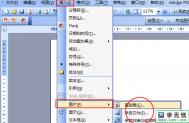我们知道,对于某些特定的字符,可以通过自动更正的方法实现快速替换,其实图片也是可以自动更正的,这在需要经常调用某些图片时相当实用,这样就不需要每次逐个手工插入了。这里以Word 2007为例进行说明,让你在输入1、2这些数字时,能够自动替换为相关的图片(例如频繁出现的公司Logo图片等)。
(本文来源于图老师网站,更多请访问http://m.tulaoshi.com/diannaorumen/)首先将相关的图片插入到Word文档的窗口中,然后按下Ctrl+C组合键将它们复制到剪贴板中备用。这一步至关重要,否则下面的操作将无法正常完成。
接着单击Office按钮打开Word选项对话框,然后切换到校对选项卡,在这里你会发现一个自动更正选项的按钮,单击后即可打开如图所示的对话框,在替换后面的文本框中输入图片名称1。此时我们会发现原来右下角的添加按钮已经可以正常使用,接下来直接单击添加按钮,添加图片就可以了。
需要提醒的是,如果前面的步骤没有进行的话,那么即使在替换下面的文本框中输入了相关的字符,也会看到添加按钮仍然呈现不可用的灰色状态。
(本文来源于图老师网站,更多请访问http://m.tulaoshi.com/diannaorumen/)
按照类似的步骤,你可以继续添加常用的图片到其他自动更正的项目,以后插入相关图片时就方便多了(虽然替换为文本框中没有任何反应,而且确认后替换为一列也只是显示为*号,但这只是显示的问题)。
以后,当我们在Word文档中输入1、2这样的数字时,按下回车键后,相关的图片就会自动出现在Word文档中,大大提高了工作效率。